「GMOとくとくBB auひかり」を新規契約したのを機に、UQ mobileの「自宅セット割」を組むことにしました。特典は複数あるので、軽く整理してみます。
インターネットコースのこと
自宅セット割には、
- 「インターネットコース」
- 「でんきコース」
の2種類があります。この記事で言及するのは「自宅セット割 インターネットコース」です。以降、単に自宅セット割と呼ぶことにします。
今回の特典一覧
GMOとくとくBB x auひかり UQ x mobileを契約している場合は、自宅セット割の特典は下記の4種類があるようです。他にもあるのかな?
| 番号 | 特典の名称 | 特典の内容 | 必要な 手続き |
|---|---|---|---|
| 1 | 自宅セット割でUQ mobileから割引 | 1回線ごとに 月1100円割引 | 申し込み |
| 2 | ホームゲートウェイのWi-Fiが永年無料 | 月550円割引 | 申し込み |
| 3 | auひかり 乗りかえスタートサポート特典 | au PAYに最大 1万円チャージ | 申請書の郵送 |
| 4 | GMOとセットでもらえるクーポン | 1回線ごとに au PAYに最大 5000円チャージ | 専用Webページ からエントリー |
1つずつ見ていきましょう。
【特典1】自宅セット割でUQ mobileから割引
最初に言います。
自宅セット割の手続きは店頭か電話でやった方が早いし、確実です。
今回は「A名義のUQ mobileを3回線」と「B名義のauひかり」で自宅セット割を組みます。それぞれ登録情報を確認したら、住所の表記が微妙に異なっていました。これが後々ネックになるとは…。
申し込みは店頭(au Style、auショップ、UQスポット)や電話(0120-977-033、通話料無料、年中無休)でもできますが、まずはUQ mobileのマイページ「My UQ mobile」から自力で挑戦してみました。
大前提として、下記の手順でauひかりの開通工事が完了していることを確認します。
auひかりのau IDで「My au」にログイン>「インターネット・電話」タブ>「契約内容の確認・変更」>「アクセス回線契約情報」>「開通状況の確認」>「お申し込み対応状況」が「お客様宅工事は完了しました。」となっていればオーケー。
開通工事完了当日は「お申し込み対応状況」は工事完了になりませんでした。翌日以降にやった方がいいです。
いよいよ自宅セット割を組んでみます。
自宅セット割を組みたいUQ mobileのau IDで「My UQ mobile」にログイン>「スマートフォン・携帯電話」タブ>「ご契約内容・手続き」>「ご契約情報」>「料金割引サービス」の「自宅セット割 インターネットコース」が「適用なし」になっていることを確認してから「変更」>注意事項をよく読み「同意する」>「固定通信サービス情報」は「auひかり・auひかりちゅら」を選択>「現在ログイン中のIDに登録されていない基本契約番号で申し込む」>auひかりの「基本契約番号」を入力>「契約者氏名ーセイ」「契約者氏名ーメイ」を入力>「登録」>「でんきサービス情報」は「でんきサービスなし」>「UQ mobile:「自宅セット割」「家族セット割」のグループ情報」の「新しい設定」は3回線とも「変更なし」>「次へ」>
残念ながら「申し込み内容の確認」画面でエラーが出ました。ウワサには訊いていましたが、これがその住所の不一致エラーなんですね。
My UQ mobileから手続きをする場合は、住所の一言一句がすべて同じでないと通らないようです。厳しい。
このためだけに登録住所を変更するのは面倒くさいし、時間もかかるので、結局、電話(0120-977-033、通話料無料、年中無休)で申し込みました。
特典1は適用された
UQ mobileの請求明細を見ると「自宅セット割」が適用され「プラン利用料」から1000円が割り引かれていることが分かります。
【特典2】ホームゲートウェイのWi-Fiが永年無料
ホームゲートウェイが搭載しているWi-Fi機能を有効にするには申し込みが必要です。auのマイページ「My au」からできるようなので、自力でやってみました。
auひかりのau IDで「My au」にログイン>「インターネット・電話」タブ>「契約内容の確認・変更」>左メニューの「サービス申込」>「ネットサービス関連>「宅内機器提供サービス申込」>「無線LAN機器レンタル」にチェック>「HGW内蔵無線LAN親機機能」を選択>その他の項目は変更しない>「入力確認画面へ」>「登録」>「宅内LANサービス申込完了」になればオーケー。
これがかなり分かりにくいというか、正直不安だったので、スクリーンショットを載せておきます。
2日後、ホームゲートウェイの前面ランプの「無線」が緑色に点灯していることに気付きました。どうやらWi-Fiが使えるようになったみたいです。
SSIDをスキャンしてみたところ「auhikari-****」という名前が3種類表示され、ホームゲートウェイのWi-Fi機能に接続できるようになっていました。
ホームゲートウェイのWi-Fi接続情報は、ホームゲートウェイの側面に貼ってあるシールに書いてあります。SSIDは全部で3種類あるので、どれでも好きなものを使いましょう。
スマホの場合は、ここにあるQRコードをカメラで読み取るだけで、2.4GHz帯/5GHz帯共通のSSIDにつながります。パスワードを入力する手間が不要なのでオススメですよ。
特典2は適用された
GMOとくとくBBの請求明細を見ると「auひかり特別割引」という名目で、毎月550円が割り引かれていることが分かります。
果たしてこれがホームゲートウェイのWi-Fi機能のことなのかどうかはイマイチ確信が持てません。が、まぁおそらくこれのことでしょう。
【特典3】auひかり 乗りかえスタートサポート特典
「auひかり 乗りかえスタートサポート特典」は、
- 他社からのお乗りかえ特典
- auスマートバリュー/自宅セット割ご加入特典
の2種類を含みます。今回は、他社からの乗り換えではないので「自宅セット割ご加入特典」のみ受けられる可能性があります。
特典は、所定の「スタートサポート共通申請書」に記入した、auひかりのau IDに設定されているau PAYの残高へチャージされます。
作業の順番としては下記のようにするのがよさげです。
自宅セット割を組む>auひかりのau IDでau PAYを使えるようにする>「スタートサポート共通申請書」を郵送する
「スタートサポート共通申請書」はダウンロードした後でUSBメモリーにコピーし、セブンイレブンの多機能コピー機からカラーで出力しました。A4が2枚で100円です。
封筒で投函する前に84円の切手を貼ってあることを確認しましょう。オレ、貼り忘れました( ̄O ̄;)
〒859-3226
長崎県佐世保市崎岡町2720-8
佐世保情報産業プラザ 株式会社KDDIエボルバ気付
KDDI株式会社 KDDI開通センター 行
特典3は適用された
上記手続きが完了した翌月かつ自宅セット割が適用開始となった月(=2024年1月)に「auひかり 乗りかえスタートサポート特典」が適用開始となりました。
au PAYにキャッシュバックされる前日に予告メールが来ました。
キャッシュバックの翌日に完了メールが来ました。
auひかりを契約しているau IDの「au PAY」アプリで確認してみたら、ちゃんとキャッシュバックされていました。
2024年1月26日(金)、KDDIより「特典付与のお知らせ」はがきが届きました。内容は上記と同じ。ま、念のためのお知らせですね。
| 回数 | 日付 |
|---|---|
| 1回目 | 2024年1月11日(木) |
| 2回目 | 2024年2月11日(日) |
| 3回目 | 2024年3月11日(月) |
| 4回目 | 2024年4月11日(木) |
| 5回目 | 2024年5月11日(土) |
| 6回目 | 2024年6月11日(火) |
| 7回目 | 2024年7月11日(木) |
| 8回目 | 2024年8月11日(日) |
| 9回目 | 2024年9月11日(水) |
| 10回目 | 2024年10月11日(金) |
【特典4】GMOとセットでもらえるクーポン
GMOとくとくBBから郵送されてきた契約書類と一緒に、下記のチラシが同封されていました。
このクーポンを使うと、UQ mobileの1回線ごとに最大5000円分のau PAYがもらえるようです。
紛らわしいですが、上記【特典3】とは別モノみたいですね。
すでにUQ mobileを契約している場合はどうすればいいかというと、小さな文字で下記のように書いてあります。
どうやら、チラシにあるQRコードを読み取って、専用Webページから自力でエントリーすればいいみたいです。ということで、やってみました。
上記チラシにあるQRコードを読み取ると「ネットとセットで!もらえるクーポン」のWebページが開きます。
下の方までスクロールし、姓名をカナで、電話番号を入力してから「SMSを送信する」を押します。
SMSを開き、URLを押します。
下の方にある「クーポンを取得する」を押します。
これが実際のクーポンが表示されているWebページです。すでにUQ mobileを契約している人は、これだけではダメなので、下の方へスクロールしてください。
「クーポンのご利用方法」の「現在au/UQ mobileをご利用中の場合」タブを開くと「STEP2」のところに「クーポンWEBエントリーフォームアクセス!」というボタンがあるので、これを押します。
「クーポンWEBエントリーフォーム」が開いたら、UQ mobileの電話番号を入力します。「+エントリー電話番号追加」を押して、3回線まとめてエントリーできたので、とても楽チンでした。
このエントリーはWi-Fi接続でオーケーなので、スマホが1台あれば3回線分の手続きが完了します。
後は1回線ごとにau PAYを使えるようにしておけばオーケーです。
しばらくしてSMSが来ました。
特典は受け取り手続きが必要なようです。後日SMSが来たら、このWebページを見ながらやればいいんですね。
特典4は適用された
特典の受け取りを促すSMSは、上記エントリーの67日後=約2か月チョイで、エントリーした電話番号宛てに届きました。特典の受け取り方法は下記のような感じです。
あらかじめ、特典を受け取ろうとしているau IDの「au PAY」が使えるようにしておいてください。
下記の方法であれば、パケット通信ではなく、Wi-Fi接続で大丈夫です。
スマホに届いたSMSを開き「下記URLより、特典をお受け取りください」の後ろに書いてあるURLを押します。くれぐれも受け取り期限内に受け取りましょう。
「クーポンご利用ありがとうございます!」の画面になったら「受取開始」を押します。
「クーポン特典受取」の画面になったら「プリペイド番号」を「コピー」し(1)、続けて「チャージ」を押します(2)。後で使うかもしれないので、この画面は閉じない方がいいです。
何度「チャージ」を押しても、なぜか先へ進めなかったので、仕方なく別のタブでau PAYのWebサイトを開くことにしました。
別のタブでau PAYのWebサイトを開いたら、特典を受け取るau IDで「ログイン」します。
au PAYのWebサイトにログインできたら、上のほうにある「チャージ」を押します。
「チャージ」の画面になったら「au PAY ギフトカード」を押します。
先ほどコピーしたプリペイド番号を(1)にペーストし、続けて「コードを確定する」を押します(2)。
プリペイド番号が心配なときは、再度「クーポン特典受取」のタブに戻り「コピー」しましょう。
表示されたチャージ金額を確認してから「チャージする」を押します。今回は500円で正解です。
これでチャージが完了しました。続けて「au PAY サイトTOPへ戻る」を押します。
au PAY残高を見ると500円増えていることが確認できました。続けて「履歴照会」を押します。
チャージ履歴を見ると、この操作をした日時にチャージされていることが確認できました。
念のためau PAYアプリでもチャージの履歴を確認してみました。「取引履歴」を押します。
この操作をした日時にチャージされていることが確認できました。au PAYのWebサイトで確認したのとまったく同じ内容になっていますね。
この特典は毎月500円×10か月続きます。2か月目以降は自動でチャージしてくれるので楽チンです。
2か月目にauから「キャッシュバック完了のご連絡」メールが来ました。
特典は自動でau PAYにチャージされていますね!ちなみに名義は「UQ mobile 自宅セット割インターネットコース新規ご加入クーポン特典」(長っ!)となっていました。
キャッシュバックの回数と時期は下記の通りです。
| 回数 | 日付 |
|---|---|
| 1回目 | 2024年2月22日(木) |
| 2回目 | 2024年3月29日(金) |
| 3回目 | 2024年4月28日(日) |
| 4回目 | 2024年5月28日(火) |
| 5回目 | 2024年6月28日(金) |
| 6回目 | 2024年7月28日(日) |
| 7回目 | 2024年8月30日(金) |
| 8回目 | 2024年9月29日(日) |
| 9回目 | 2024年10月28日(月) |
| 10回目 | 2024年11月28日(木) |
4つの特典はすべて適用された
ということで、UQ mobileの「自宅セット割」に関する4つの割引が適用され、ホッとしました。

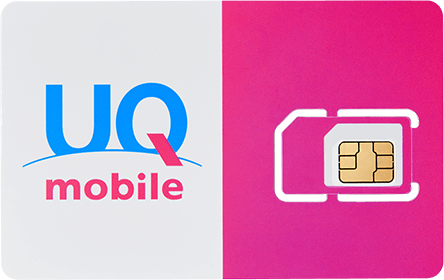


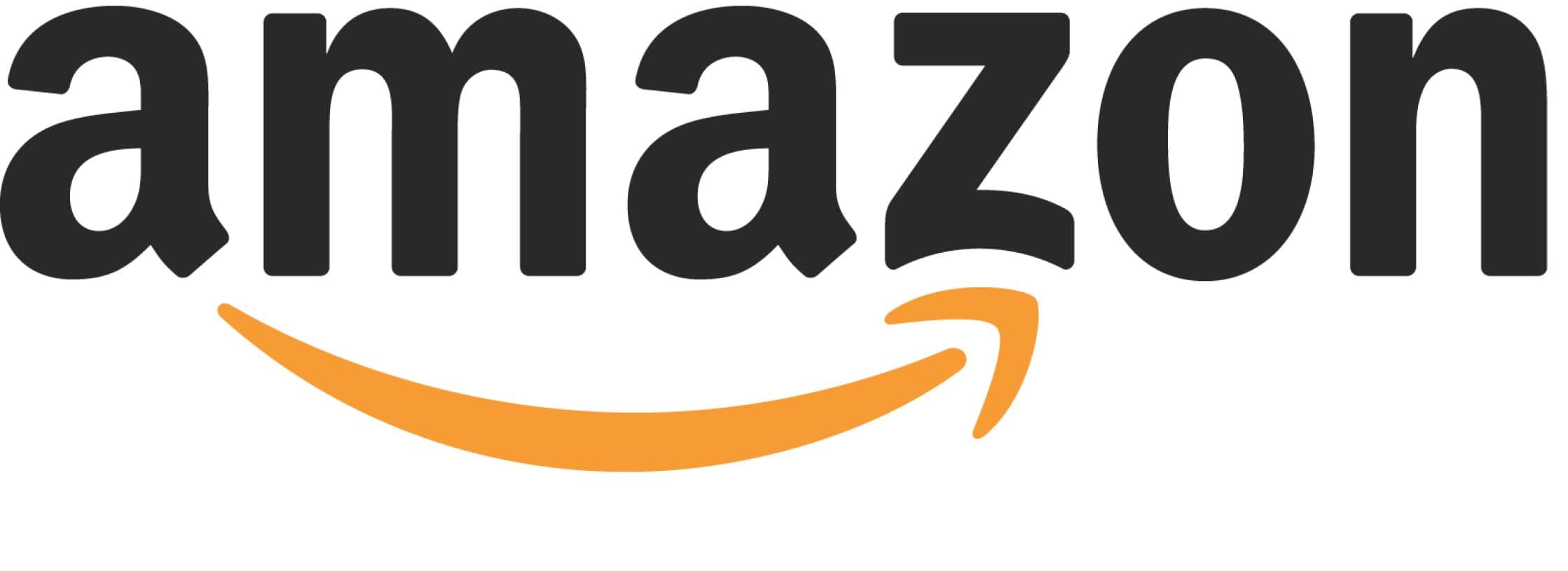
コメント